삼성은 안드로이드 스마트폰에 다크 모드를 선도적으로 도입한 제조사 중 하나입니다. 만약 최근에 갤럭시 S20, S20+, 또는 S20 울트라를 구매하셨다면, 사용자 인터페이스(UI)에서 다크 모드를 활성화하고 원하는 시간에 맞춰 설정하는 방법을 쉽게 익힐 수 있습니다. 아래에서 그 방법을 자세히 알아보세요.
설정 메뉴를 이용한 다크 모드 활성화
다크 모드를 켜고 스케줄링하는 과정은 ‘디스플레이’ 메뉴에서 진행됩니다. 이 메뉴에 접근하려면, 갤럭시 S20 화면 상단에서 아래로 스와이프하여 알림 패널을 열어주세요. 그 후, 전원 버튼 옆에 위치한 톱니바퀴 모양의 ‘설정’ 아이콘을 눌러 설정 메뉴로 이동합니다.
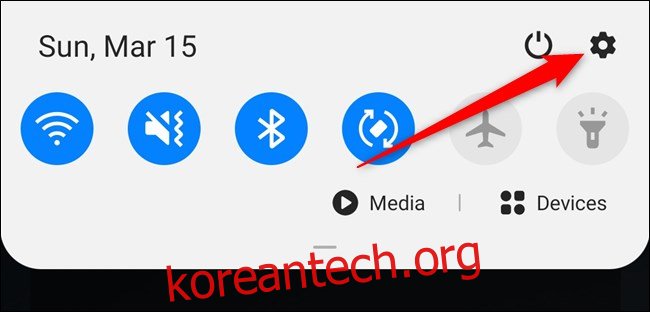
설정 목록 상단에 보이는 ‘디스플레이’ 옵션을 선택합니다.
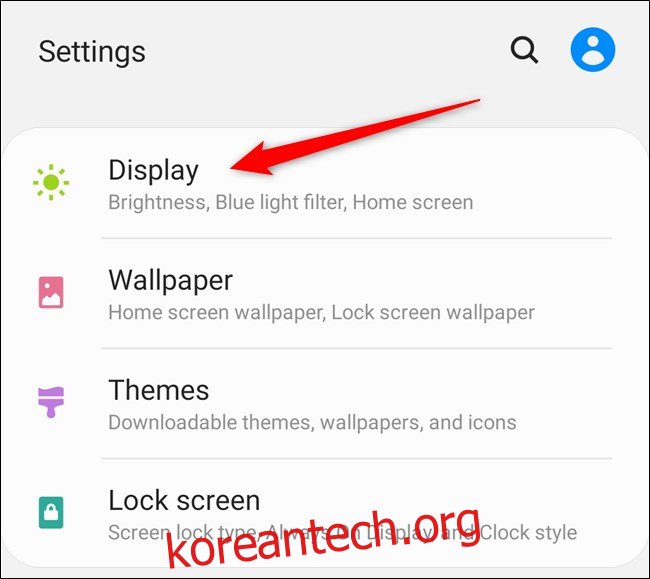
화면에서 ‘다크’라고 표시된 버튼 (1)을 눌러 다크 모드를 활성화합니다. 만약 자동 스케줄 설정 없이 바로 다크 모드를 사용하고 싶다면, 홈 버튼을 누르거나 제스처 탐색을 사용 중인 경우 화면 하단에서 위로 스와이프 해주세요.
다크 모드 스케줄 설정을 원하시면, ‘다크 모드 설정’ 옵션 (2)을 선택합니다.
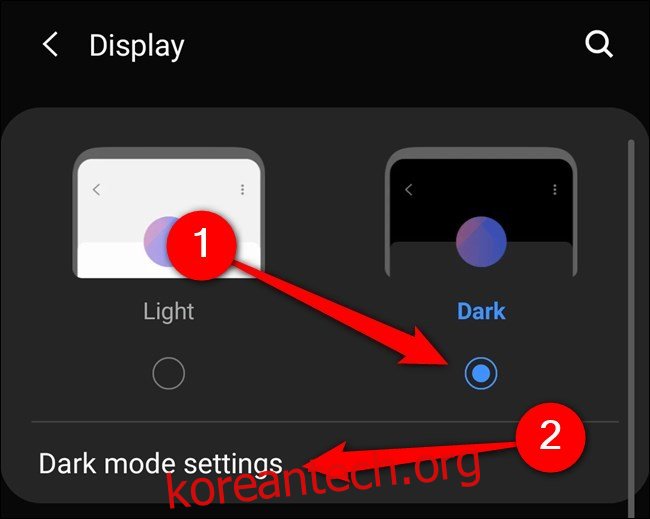
스케줄 기능을 활성화하려면, ‘일정에 따라 켜기’ 옆에 있는 토글 버튼을 눌러줍니다. 기본적으로 ‘일몰에서 일출까지’로 설정되어 있으며, ‘사용자 지정 일정’을 선택하여 원하는 시작 및 종료 시간을 직접 설정할 수도 있습니다.
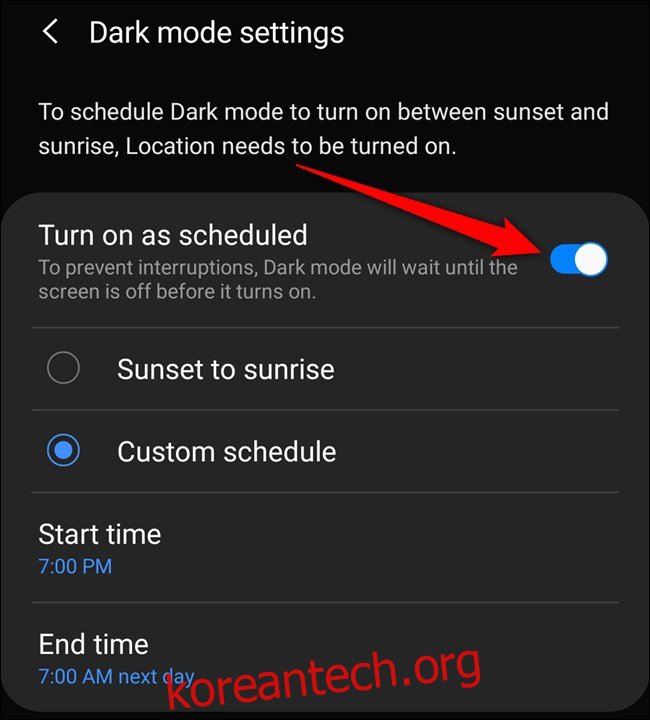
빠른 설정 패널에서 다크 모드 켜기
설정 메뉴를 통해 다크 모드를 켜면, 이 기능을 일정에 맞춰 자동으로 사용할 수 있다는 장점이 있습니다. 하지만, 매번 메뉴를 자세히 살펴보고 싶지 않다면, 빠른 설정 패널을 이용하여 더욱 빠르게 다크 모드를 켜고 끌 수 있습니다.
빠른 설정 패널에 접근하려면, 화면 상단에서 아래로 두 번 스와이프해주세요. 첫 번째 스와이프는 알림 창을 열고, 두 번째 스와이프는 아이콘 그리드를 보여줍니다.
여기서 ‘다크 모드’라고 표시된 초승달 모양의 아이콘을 찾아 탭하면, 즉시 다크 모드를 활성화하거나 해제할 수 있습니다. 아이콘을 찾기 위해 화면을 스크롤해야 할 수도 있습니다.
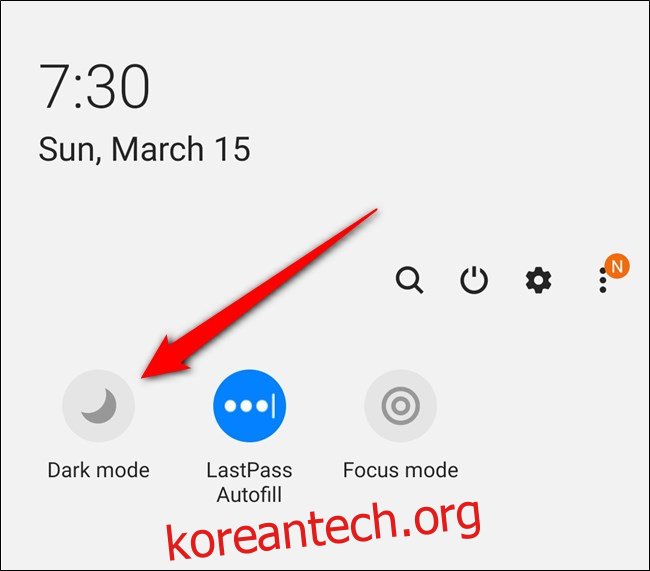
이제 갤럭시 S20에서 다크 모드를 활성화하는 방법을 알게 되었습니다. 다음으로는 엣지 패널을 비활성화하거나 앱 서랍을 알파벳 순으로 정렬하고 스마트폰 배터리 잔량을 표시하는 등 다양한 설정을 변경해 보세요.